Netzobjekte aus der Zwischenablage einfügen
Wenn Sie eigenständige Netzobjekte in die Zwischenablage kopiert haben, können Sie diese in den Netzeditor an einer gewünschten Position einfügen. Die Netzobjekte können Sie weiter bearbeiten, beispielsweise verschieben oder drehen, den Verlauf, die Form oder die Attribute anpassen.
Sie können die Netzobjekte in das gleiche Vissim-Netz einfügen, aus dem Sie die Netzobjekte kopiert haben oder in ein anderes Vissim-Netz, das beispielsweise in einer anderen Instanz von Vissim geöffnet ist. Wenn in diesem Vissim-Netz Basisdaten fehlen, auf die die eingefügten Netzobjekte im ursprünglichen Netz verweisen, werden diese Basisdaten ebenfalls eingefügt. Dabei prüft Vissim auf Konflikte und verwirft Duplikate (Netz additiv lesen). Wenn identische Basisdaten vorhanden sind, werden diese für die eingefügten Netzobjekte verwendet.
Wenn Sie mit den eigenständigen Netzobjekten auch abhängige Netzobjekte ausgewählt und kopiert haben, die in den eigenständigen Netzobjekten liegen, werden diese mit den eigenständigen Netzobjekten eingefügt.
Wenn Sie abhängige Netzobjekte aus einem eigenständigen Netzobjekt kopiert haben, können Sie diese abhängigen Netzobjekte in ein eigenständiges Netzobjekt desselben Netzobjekttyps einfügen, aus dem Sie die Netzobjekte kopiert haben.
Sie können Verbindungsstrecken aus der Zwischenablage einfügen, wenn sie mit der Quellstrecke und Zielstrecke kopiert wurden.
Sie können Konfliktflächen aus der Zwischenablage einfügen, wenn alle Strecken kopiert wurden, die durch die Konfliktflächen führen. Wenn eine Strecke der Konfliktfläche nach dem Einfügen eine vorhandene Strecke kreuzt, entsteht eine neue Konfliktfläche.
Wenn Sie Netzobjekte aus der Zwischenablage einfügen, die auf Dateien verweisen, bleiben die Verweise erhalten. Die Dateien wurden nicht kopiert.
Eigenständige oder abhängige Netzobjekte einfügen
1. Abhängig davon, ob Sie in die Zwischenablage eigenständige Netzobjekte oder abhängige Netzobjekte kopiert haben, führen Sie folgende Schritte aus:
- Wenn Sie eigenständige Netzobjekte einfügen möchten, klicken Sie im Netzeditor mit der rechten Maustaste auf die Position, an der die Netzobjekte eingefügt werden sollen.
- Wenn Sie abhängige Netzobjekte einfügen möchten, klicken Sie im Netzeditor auf das eigenständige Netzobjekt, auf das die Netzobjekte eingefügt werden sollen.
2. Wählen Sie aus dem Kontextmenü den Eintrag Einfügen.

|
Tipp: Alternativ können Sie über folgende Funktionen Netzobjekte aus der Zwischenablage einfügen:
|
Wenn Netzobjekte aus der Zwischenablage eingefügt werden können, die auf eine LSA verweisen, öffnet sich ein Fenster.
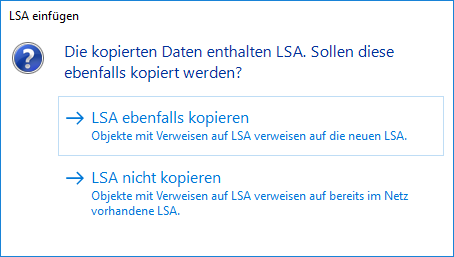
3. Klicken Sie auf den gewünschten Eintrag.
Eigenständige Netzobjekte werden im Netzeditor an der Position des Mauszeigers eingefügt. Wenn der Mauszeiger außerhalb des Netzeditors steht, werden die Netzobjekte an der Position des Netzes eingefügt, der sich im Mittelpunktes des aktiven Netzeditors befindet.
Abhängige Netzobjekte werden in das ausgewählte eigenständige Netzobjekt eingefügt. Die Platzierung im Netzobjekt ist von verschiedenen Faktoren abhängig, beispielsweise vom Netzobjekttyp.
Eingefügte Netzobjekte sind ausgewählt. Damit können Sie die Netzobjekte verschieben oder drehen.
In der Liste der Netzobjekte des Netzobjekttyps wird für jedes eingefügte Netzobjekt eine neue Zeile eingefügt.
Eine neue Verbindungsstrecke erhält als Attribut Nummer eine freie Nummer > 9 999.
Für alle anderen Netzobjekttypen erhält ein neues Netzobjekt als Attribut Nummer die nächstgrößere freie Nummer.
Wenn mit den Netzobjekten neue Basisdaten eingefügt werden, erhalten auch diese eine neue Nummer.
4. Falls gewünscht, können Sie die eingefügten Netzobjekt bearbeiten, beispielsweise Attribute anpassen oder die Position ändern.
Übergeordnetes Thema:


